无论是工作还是学习,撰写文档都离不开Word,因此掌握一些实用的技巧,有助于提高我们的效率!今天跟大家分享8个简单实用的Word小技巧,学到等于赚到。

01.重复使用格式刷
每次点击格式刷,只能使用一次?其实是你没用对,你可以双击【格式刷】,就可以无限次使用了,拿来设置统一的字体样式非常方便。
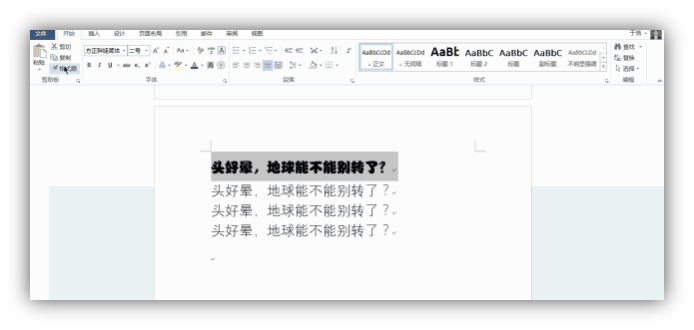
02.文本转换表格
如何把Word文本转换为表格,不用复制到Excel编辑,有更简单的方法!只需要点击【插入】-【表格】-【将文本转成表格】,要记得将【文字分隔位置】设置为【文字间的字符】哦!
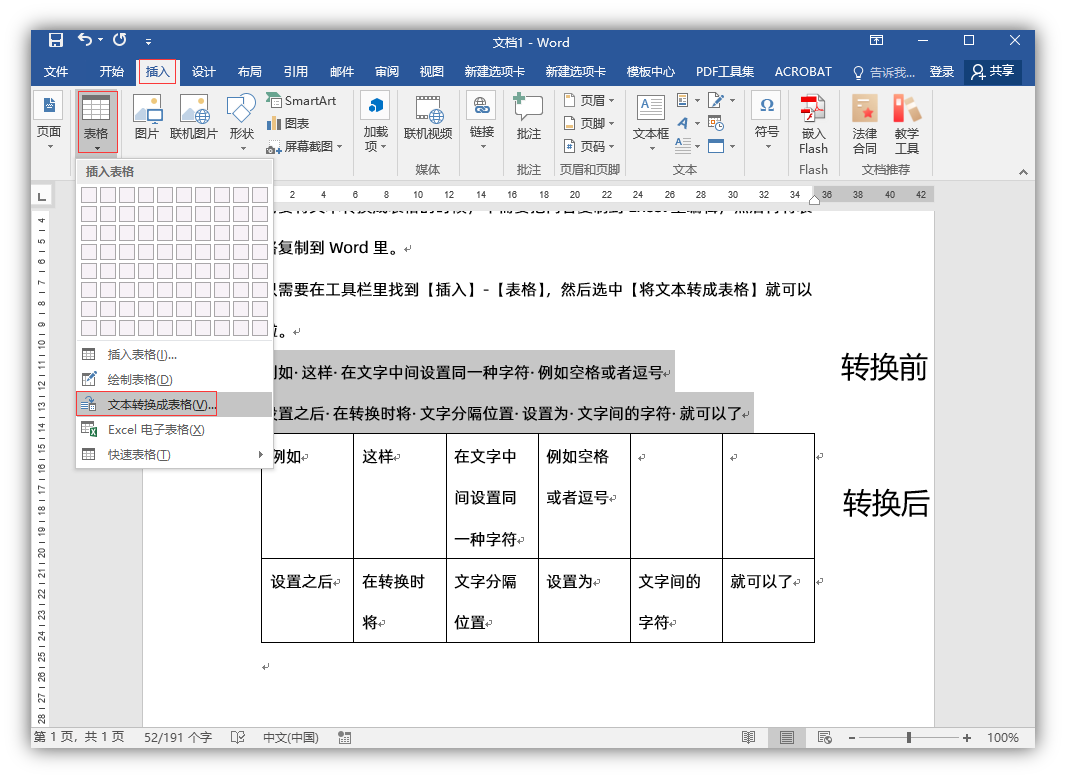
03.语音朗读文本
这是经常被忽略的小技能之一,其实【审阅】中就隐藏着一个【朗读】工具,我们可以用它来生成配音,自动朗读文本内容,还能调节声音。

Word音色比较单一,对配音质量有高要求的朋友,不妨试试布谷鸟在线配音。它提供了上百种风格的音线,有大气女声、悬疑解说男声、浙普女声等,自然生动。还可以选择用方言或外语主播进行配音哦。

04.PDF文件转为Word
工作中收到的PDF文件,想要转成Word进行编辑,那么可以新建一个空白文档,点击【文件】,然后选择【打开】,找到要转换的PDF文件,点击【确定】,等待转换完成后,就可以编辑PDF文档内容啦。
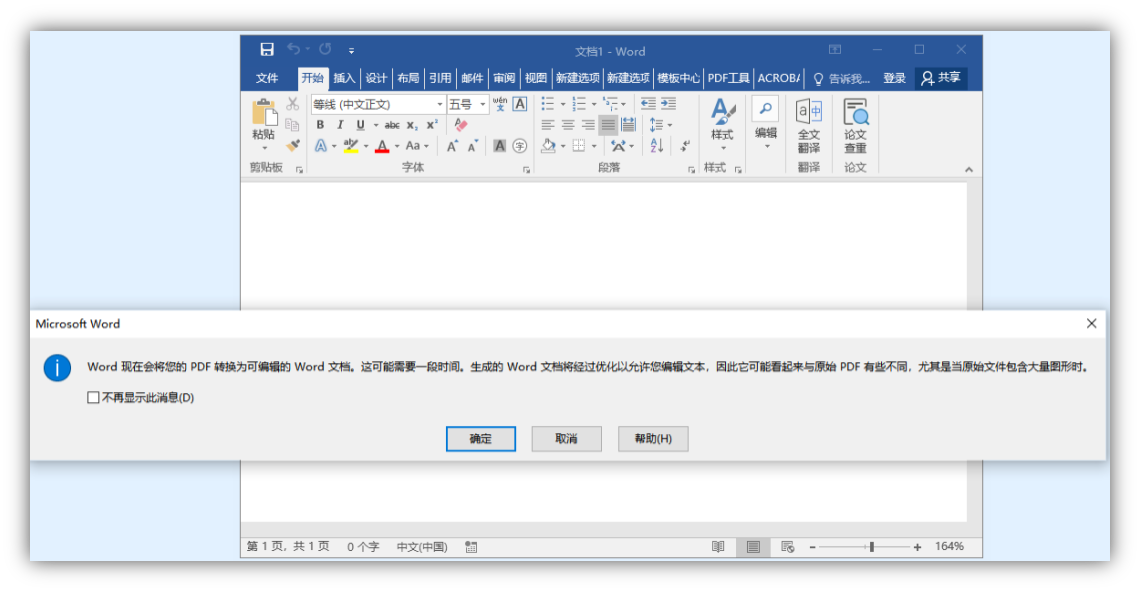
05.批量统一图片大小
想要在Word插入统一大小的图片,一张张调整实在是太麻烦了;其实只需要按住Ctrl键,依次选择所有图片,点击【图片格式】,输入图片高度和宽度,点击【确定】,就可以快速统一图片大小了。
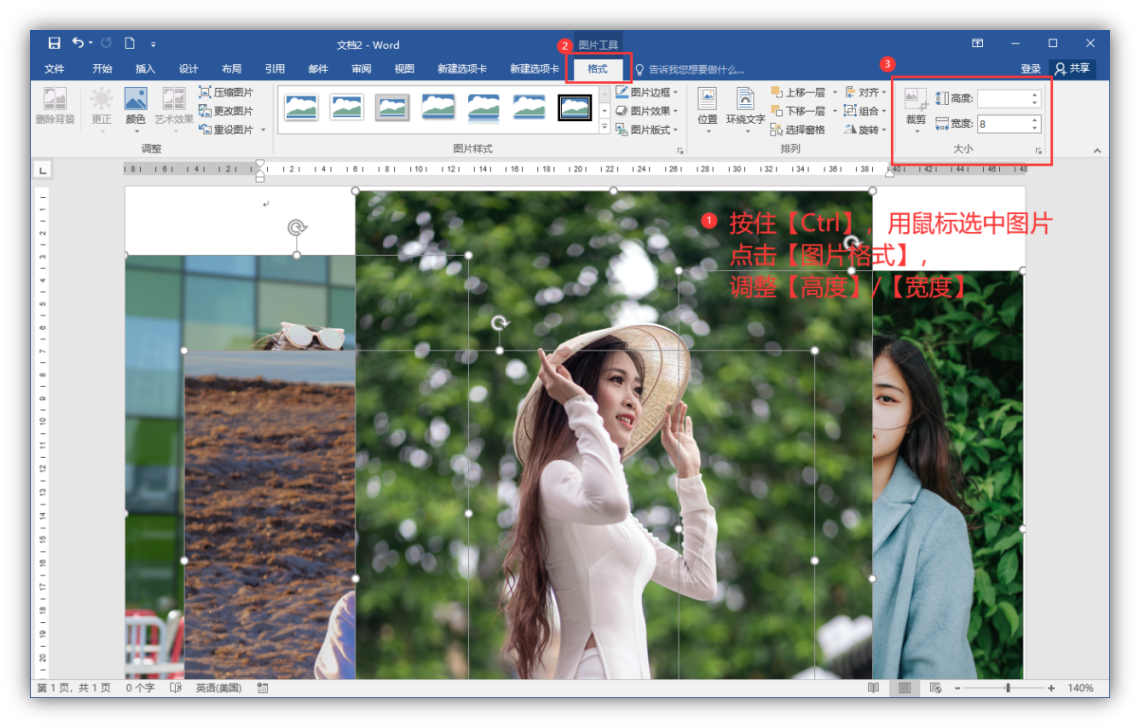
06.一键提取所有图片
如果你想将Word文档里的图片全部导出,那可以采用一键提取等方法。将文件名后缀改为【.rar】,解压这个文件夹,依次点开【word】—【media】,就可以看到Word里的所有图片里。
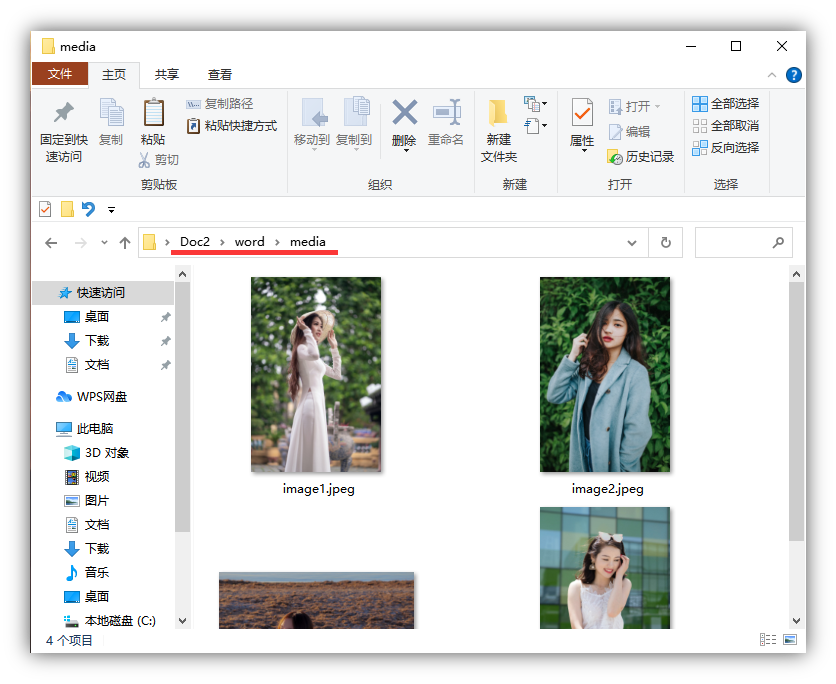
07.快速翻译Word
当你需要翻译一份文档时,在Word中就能进行。选中需要翻译的文本,在上方找到【审阅】,选择【翻译】,选择对应的选项,它就会开始翻译了,这里能翻译几十种语言,亲测准确率很高。

08.查找与替换文本
文档内容很多的时候,这个功能就派上用场了,当你发现某个字打错了,我们只需点击【开始】—【编辑】—【查找与替换】,输入该词进行查找,以及输入正确的词,最后选择【全部替换】即可。

上面这8个简单实用的Word小技巧,掌握后帮你提高工作效率。
